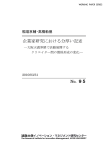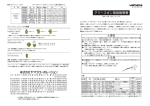Download ピペット管理ツール 取扱説明書
Transcript
AD-1695 ピペット管理ツール 取扱説明書 1WMPD4002900 注意事項の表記方法 この表記は、誤った取り扱いをすると、人が死亡または重傷を負う差し 迫った危険が想定される内容を示します。 この表記は、誤った取り扱いをすると、人が死亡または重傷を負う可能 性が想定される内容を示します。 この表記は、誤った取り扱いをすると、人が傷害を負ったり、物的損害 の発生が想定される内容を示します。 注意 正しく使用するための注意点の記述です。 お知らせ 機器を操作するのに役立つ情報の記述です。 ご注意 (1) 本書の一部または全部を無断転載することは固くお断りします。 (2) 本書の内容については将来予告なしに変更することがあります。 (3) 本書の内容は万全を期して作成しておりますが、ご不審な点や誤り、記載 もれなどお気づきの点がありましたら、お買い求めの販売店または最寄り の弊社営業所へご連絡ください。 (4) 当社では、本機の運用を理由とする損失、損失利益等の請求については、 (3)項にかかわらずいかなる責任も負いかねますのでご了承ください。 © 2014 株式会社 エー・アンド・デイ 株式会社エー・アンド・デイの許可なく複製・改変などを行なうことは できません。 目次 1. はじめに ..............................................................................2 1-1 特長............................................................................ 2 1-2 ピペットの精度管理について...................................................... 3 2. 製品構成(各部の名称) 、梱包内容 .......................................................4 3. 設置・接続 ............................................................................5 3-1 設置............................................................................ 5 3-2 天びんとの接続.................................................................. 6 3-3 ミニプリンタ AD-8126 との接続.................................................... 7 3-4 USB メモリの接続 ................................................................ 7 4. 画面と操作 ............................................................................8 4-1 ホーム画面...................................................................... 8 4-2 日常点検手順 (例).............................................................. 9 4-2-1 日常点検(簡易チェック) 画面(1 / 2) ...................................... 10 4-2-2 日常点検(簡易チェック) 画面(2 / 2) ...................................... 11 4-2-3 日常点検結果の出力....................................................... 13 4-3 定期検査手順 (例)............................................................. 16 4-3-1 定期検査(容量検査) 画面................................................. 17 4-3-2 蒸発補正................................................................. 19 4-3-3 測定結果の保存・読出し................................................... 20 4-3-4 定期検査結果の出力....................................................... 22 4-4 トラブルシューティング (例)................................................... 26 4-5 ピペット登録/選択 画面........................................................ 27 4-5-1 登録手順................................................................. 28 4-5-2 リスト情報の読込手順..................................................... 29 4-5-3 リスト情報の削除手順..................................................... 29 4-6 マニュアル・用語集 画面........................................................ 31 4-6-1 用語集 画面............................................................. 32 4-6-2 簡易マニュアル 画面(1 / 2 )............................................. 33 4-6-3 簡易マニュアル 画面(2 / 2).............................................. 34 5. 本体設定 .............................................................................35 5-1 日付・時刻設定................................................................. 36 5-2 バックライト輝度設定........................................................... 37 5-3 RS-232C 設定 ................................................................... 38 6. ダイアログ(入力・選択) .............................................................39 6-1 数値入力ダイアログ............................................................. 39 6-2 文字入力ダイアログ............................................................. 40 6-3 プルダウン選択ダイアログ....................................................... 41 7. インタフェースの仕様 .................................................................42 7-1 RS-232C........................................................................ 42 8. 保守 ................................................................................43 8-1 お手入れ....................................................................... 43 8-2 動作確認....................................................................... 43 8-3 修理依頼....................................................................... 43 9. 仕様 ................................................................................44 9-1 外形寸法図..................................................................... 44 9-2 別売品......................................................................... 45 10. 用語と索引 ...........................................................................47 10-1 用語......................................................................... 47 10-2 索引......................................................................... 49 1. はじめに このたびは、エー・アンド・デイのピペット管理ツール AD-1695 をお買い上げいただきありがとうござい ます。この取扱説明書はピペット管理ツール AD-1695 を理解し、十分に活用していただくため、使用前 によくお読みになり、いつでも見られるところに大切に保管してください。 1-1 特長 □ ピペット管理ツール AD-1695 は、ピペットの日常点検や、定期検査として分注量の正確さや再 現性の評価をサポートするツールです。 □ 日常点検 ・外観、機能、リークなどの異常がないか、各項目に対しチェックマークをつけ、結果を PDF 形式で保存、または別売のミニプリンタ AD-8126 で出力することが可能です。 ・リークテスタ AD-1690(別売)の利用により、簡単にピペットのリーク確認が可能です。 リークテスタをピペット管理ツールに接続することにより、リークテストの結果を日常点検 の結果とあわせて保存、または出力することが可能です。 □ 定期検査 ・質量値から容量値への自動換算 天びんと接続し、ピペットから吐出された純水の質量値を取り込みます。 事前に設定した温度(水温)および大気圧により、質量→容量への換算係数(Z ファクター)を 算出し、その係数をもとに取り込んだ質量値を容量値に自動換算します。 ・入力したスペックと測定結果を比較し、ピペットの適合/不適合の判定を行います。 ・再現性と正確さのスペックは、それぞれ絶対値(μL)および相対値(測定容量に対するパーセ ンテージ)いずれでも入力が可能です。 ・測定容量だけでなく、管理番号や測定した日付、ピペットの識別情報(メーカー名、機種名、 製造番号)なども記録データとして残せます。これらの記録データは PDF 形式で出力が可能で す。 □ 複数のピペットに容易に対応できるよう、あらかじめピペットの識別情報や、テスト条件(測 定容量やスペックなど)を登録しておくことが可能です。 □ タッチパネル付き 7 インチカラー液晶表示の採用により視認性、操作性に優れています。 □ コンパクトサイズのため、ピペットの設置場所に容易に持ち運ぶことが可能です。 □ ファンレス構造のため、粉塵の巻上げを起こすことがありません。 2 1-2 ピペットの精度管理について ピペットを使用した液体容量測定において、測定データの信頼性を確立し、それを維持するために は機器の適切な精度管理が必要となります。 GLP、GMP、GCP では適切な精度管理のための手順を明記し、文書(標準作業手順書)を作成し、結果 を残すことが求められています。 また GLP、GMP、GCP の実施には IQ、OQ、PQ 等の機器の適確性確認が必要となります。 ピペット管理ツール AD-1695 は、ピペット精度管理のための標準作業手順書において、点検・検査 すべき作業をサポートします。必要な管理レベルに合わせて見直し、運用してください。 3 2. 製品構成(各部の名称)、梱包内容 本体 本体右側面 USB インタフェース USB メモリ接続時 に利用します。 本体背面 本体左側面 RS-232C インタフェース 電源スイッチ 天びん、プリンタ接続時に利用します。 付属品 取扱説明書 AC アダプタ 天びん接続用ケーブル プリンタ接続用ケーブル D-Sub 9 ピン-9 ピン D-Sub 9 ピン-25 ピン (クロスケーブル) D-Sub 9 ピン-25 ピン D-Sub 9 ピン-DIN7 ピン AC アダプタ識別シール AX-TB248 タッチペン タッチペンホルダ 4 3. 設置・接続 3-1 設置 スタンドの取り付け穴の片方に、タッチペンを取り付けてください。 AD-1695 Pipette Professional 取り付け穴 取り付け穴 タッチペン 本体とスタンドは取り外しが可能です。本体背面のネジ 2 箇所を取り外してください。 本体 スタンド ネジ 本体側面に、タッチペンホルダを貼り付けます。 タッチペンホルダには両面テープが貼り付けてあり ます。剥離紙をはがし、使いやすい位置に貼り付けて ください。 タッチペン ホルダ 剥離紙 5 本体背面の AC アダプタ入力ジャックに AC アダプタを差し込み、もう一方のプラグをコンセント に差し込んでください。 本体背面 AC アダプタ 入力ジャック 注意 必ず指定の 100V 用 AC アダプタ(AX-TB248)を使用してください。異なる種類の AC ア ダプタを差し込むと故障することがあります。 3-2 天びんとの接続 本機と天びんを接続する場合は、付属の RS-232C ケーブルを使用します。天びん側の RS-232C コ ネクタの種類によって使用するケーブルを選択してください。本機と天びんの接続は背面の COM1 ~COM3 のいずれかに接続します。 本体背面 RS-232C インタフェース D-sub 9 ピン 天びん (例:BM シリーズ) ※機能上は COM1~COM3 のいずれも天びんを接続することが可能ですが、本機の出荷時設定で は天びんは COM1 に接続する設定になっていますので、天びんは COM1 に接続することを お勧めします。 6 3-3 ミニプリンタ AD-8126 との接続 本機とミニプリンタ AD-8126(別売品)を接続する場合は、プリンタに付属する RS-232C ケーブル (9 ピン-25 ピン・クロスケーブル AX-KO4124-180)を使用します。本機とミニプリンタの接続は 背面の COM1~COM3 のいずれかに接続します。 本体背面 ミニプリンタ D-sub 9 ピン AD-8126 RS-232C インタフェース D-sub 9 ピン クロスケーブル ※機能上は COM1~COM3 のいずれもミニプリンタを接続することが可能ですが、本機の出荷時設 定ではミニプリンタは COM3 に接続する設定になっていますので、ミニプリンタは COM3 に接 続することをお勧めします。 3-4 USB メモリの接続 測定結果は PDF 形式で USB メモリに出力し、PC を利用してデータの管理や点検結果の印刷が行えます。 本機に USB メモリを接続する場合は、 本体右側面の USB インタフェースに USB メモリを接続します。 2 箇所ある USB インタフェースはどちらでも使用できます。 USB インタフェース 本体側面 USB メモリ 7 4. 画面と操作 本機の左側面の電源スイッチを ON にすると、起動画面表示後にホーム画面になります。 4-1 ホーム画面 ② ③ ① ④ ⑤ ⑦ ⑥ 番号 ① 名称 日付・時刻 ピペット識別情報 ② ③ USB メモリ ④ 日常点検 (簡易チェック) ⑤ 定期検査 (容量検査) ⑥ ⑦ ⑧ ピペットの登録/選択 スペック設定 マニュアル・用語集 本体設定 ⑧ 説明 日付・時刻(年/月/日 時:分)を表示します。 「ピペットの登録/選択」画面にて、選択したピペット識別情報が 表示されます。 例) メーカー名 / 製品名 /SN:シリアル番号 USB メモリとの接続の状態を表示します。 接続が確立していないときには、×マークが表示されます。 ピペットの外観・リークなどを確認します。 結果はミニプリンタ AD-8126 での印刷、もしくは USB メモリに PDF 出力します。 天びんと接続し、ピペットから吐出された質量値を容量値へ自動換 算し、再現性と正確さの確認を行います。 結果は USB メモリに PDF 出力します。 ピペット情報、スペックを入力し保存します。 保存した情報を読み出すことができます。 本機の使用方法、各用語の確認ができます。 日付・時刻、LCD の輝度、RS-232C の設定を行います。 8 4-2 日常点検手順 (例) 以下のフローチャートは、ピペットの日常的な点検を行う際の手順例です。 ピペット管理ツール AD-1695 は、以下の手順の作業をサポートし、結果の出力まで行います。 以下の手順を参考にし、必要な管理レベルで運用してください。 開始 外観チェック・機能チェックの内容 ①外観に汚れ、破損がない ②スムーズに容量調整ができる 外観チェック 機能チェック ③容量設定の目盛りが合わせられる ④プッシュボタンの動作に支障がない NG ⑤イジェクタがスムーズに動く ⑥気密が保たれている(リークしていない) OK トラブルシューティング トラブル シューティング トラブルシューティング(例)「4-4」参照。 記録 必要に応じて以下の内容を記載し、記録、保管する。 記録 ・ピペットの製造者、機種、シリアル番号 ・点検実施日、実施者、実施場所 ・点検実施者の署名 終了 9 4-2-1 日常点検(簡易チェック) 画面(1 / 2) ホーム画面にて日常点検 をタッチすると日常点検(簡易チェック)の画面に移行します。 この画面では、外観・機能のチェックを行い、結果を画面に入力します。 ② ① ③ ④ 番号 ① ② 名称 ピペット選択ボタン チェックマーク欄 ③ >>> ボタン ④ ホーム ボタン 説明 ピペットの登録・選択画面に移行します。 各項目に対し、適合または不適合にチェックをつけます。 確認しない項目は空欄のまま作業を続けてください。 次の項目へ進みます。 点検を終了してホーム画面に戻ります。 手順 1. 最初に点検するピぺットを設定します。ピペット選択ボタン①をタッチして、点検するピペットを選 択してください。点検するピペットが登録されていない場合は、まずピペットを登録してください。 2. 点検を行うピペットに外観上の問題がないか確認し、適合・不適合の□をタッチし、チェックマーク をつけてください。確認を行わない場合は空欄にしてください。 3. >>をタッチして次の項目に進んでください。 10 4-2-2 日常点検(簡易チェック) 画面(2 / 2) この画面では、ピペットのリークチェックを行い、結果を入力します。 ③ ⑧ ① ② ⑤ ⑥ ⑦ ⑨ ⑩ ④ 番号 ① ② ③ ④ ⑤ ⑥ ⑦ ⑧ ⑨ ⑩ 名称 説明 リークテスタ COM ポ リークテスタ AD-1690 を接続した COM ポ ート ートを選択します。※1 ピペット管理ツールに接続したリーク 測定開始ボタン テスタで測定を開始します。※2 結果表示 リークテスタで測定した結果を表示し ます。 チェックマーク欄 ピペット管理ツールにリークテスタを 接続している場合は、測定終了後に自動 でチェックが入ります。 水によるリークチェックを行った場合 は、手動でチェックを入れてください。 プリンタ COM ポート ミニプリンタ AD-8126 を接続した COM ポ ートを選択します。※3 ミニプリンタ AD-8126 に点検結果を印刷 印刷ボタン します。 点検結果を PDF 形式で USB メモリに保存 PDF 出力ボタン します。 ピペットの登録/選択画面に移行します。 ピペット選択ボタン 前の項目へ戻ります。 ><< ボタン ホーム ホーム画面に戻ります。 ボタン 補足 リークテスタ AD-1690 を接続している時の み関係する項目です。 ミニプリンタ AD-8126 を接続している時の み関係する項目です。 USB メモリを接続して いる時のみ有効です。 ※1 出荷時設定は COM1 になっています。 (設定した COM ポートは電源を切っても記憶されています。 ) ※2 リークテスタにピペットをセットし、リークテスタの電源を入れた状態で、測定開始ボタン を押してください。 ※3 出荷時設定は COM3 になっています。(設定した COM ポートは電源を切っても記憶されています。 ) 11 手順 1. リークテスタ AD-1690 をお持ちの場合 1) 本機とリークテスタ AD-1690 を付属の RS-232C ケーブルで接続します。 2) リークテスタ COM ポート①をタッチしてリークテスタ AD-1690 を接続した COM ポートを選択してく ださい。 3) リークテスタ AD-1690 の ON/OFF ボタンを押し、電源を入れてください。 4) リークテスタ AD-1690 にピペットを接続してください。 5) 測定開始②をタッチしてください。リークテスタ AD-1690 が作動します。 6) 測定結果が結果表示③に表示され、適合/不適合のチェックマークが自動で入ります。 2.リークテスタ AD-1690 をお持ちで無い場合 2-1. ピペットの最大容量が 200μL より大きい場合 1) ピペットで水を吸入し、垂直の状態を 20 秒保持してください。 チップの先端に水滴が現れなければ、適合となります。 2) チェックマーク欄④をタッチし、確認結果に対応したチェックをつけてください。 2-2. ピペットの最大容量が 200μL 以下の場合 1) ピペットで水を吸入し、チップ先端を水面につけた状態で保持してください。 チップ内の液面が下がらなければ、適合となります。 2) チェックマーク欄④をタッチし、確認結果に対応したチェックをつけてください。 ※気密不良(リーク)について ピペット内のエア気密が保たれていない状態です。 リークがあると、ピペット内の負圧が保てない為、吐出容量が少なくなる傾向があります。 ピストン部のOリングの劣化やシール、チップホルダの磨耗、ピストンのサビ、ゴミの混入等が原 因として考えられます。 12 4-2-3 日常点検結果の出力 1.ミニプリンタAD-8126に点検結果を印字する方法 1) 本機とミニプリンタを RS-232C ケーブル(9 ピン-25 SEL ランプ ピン クロスケーブル)で接続します。 2) プリンタ COM ポートをタッチして手順 1 でミニプリ ンタを接続した COM ポートを選択します。 3) ミニプリンタの電源を入れ、待機状態(SEL キーを押して SEL ランプを点灯させた状態)にしてください。 4) 印刷⑥ボタンをタッチします。 SEL キー 印刷されない場合は、本機とミニプリンタの RS-232C 設定が合っていない可能性があります。ホーム画面の本体 設定で RS-232C 設定を変更して、ミニプリンタの設定に合わせてください。 ミニプリンタの設定確認方法はミニプリンタの取扱説明書を参照してください。 結果出力例(AD-8126) ---DAIRY PIPETTE CHECK-MAKER MODEL S/N DATE TIME CONTAMINATION DAMAGED BUTTON VOLUME EJECTOR LEAK メーカー名 機種名 製造番号 日付 時刻 A&D MPA-200 1R6100001 2014/06/16 17:27:45 汚れ 傷、サビ、破損 操作ボタンの動作 ボリュームメータの動作 イジェクタの動作 リーク リークテスタ AD-1690 の 測定結果※2 OK NG ** OK NG OK -19.9kPa ※1 REMARKS 備考欄※3 サイン記入欄※4 SIGNATURE ※1 適合・不適合のチェックボックスにチェックしなか ________________________ った場合は“**”となります。 ※2 AD-1690 リークテスタの測定結果が表示されます。 リークテスタを使用していない場合は空欄になります。 ※3 備考欄は、注意書きやメモを記入する際にご利用ください。 ※4 サイン記入欄は署名を記入する際にご利用ください。 13 2.USB メモリに点検結果を保存する 1) USB メモリを本体右側面の USB コネクタに接続してください。 2) 表示部右上の USB マークに×が表示されていないことを確認して PDF 出力ボタンをタッチしま す。 3) 任意で管理番号、測定実施場所それぞれ最大 30 文字入力できます。 入力しない場合は結果報告書は空白になります。 4) 任意で測定者氏名を最大 20 文字入力します。 入力しない場合は結果報告書は空白になります。 5) 保存するファイル名を入力して、出力開始ボタンをタッチしてください。 6) PDF ファイル出力中の表示が出ます。 表示中に USB メモリを抜いたり、本体の電源を OFF にしないでください。PDF 出力には 30 秒程度 かかります。 保存するファイル名で使用すると正しく保存できない記号があります。 それらの記号は使用しないでください。 使用できない記号 ¥ / * ? < > 14 ” - . : 結果出力例(PDF 出力) ピペット情報 点検結果 ※1 リークテスタ測定結果 リークテスタの製造番号 ※2 テスト情報 ※3 ※1 適合・不適合のチェックボックスにチェックしなかった場合は“**”となります。 ※2 AD-1690 リークテスタの測定結果が表示されます。 リークテスタを使用していない場合は空欄になります。 ※3 印刷情報入力を行わなかった場合は空欄となります。 15 4-3 定期検査手順 (例) 以下のフローチャートは、ピペットの定期検査を行う際の手順例です。 ピペット管理ツール AD-1695 は、容量テストの作業をサポートし、結果の出力まで行います。 以下の手順を参考にし、必要な管理レベルで運用してください。 開始 外観チェック・機能チェックの内容 日常点検手順(例)「4-2」参照。 容量テストの内容 ①試験室内に、検査するピペット容量に合わせた天びんと試 験液を用意する。 外観チェック 機能チェック ②試験液の水温(℃) 、及び、試験室の湿度(%) 、気圧(hPa) NG を測定し質量を容量に変換する係数(Zファクター)を求める。 ③50μℓ 未満の検査の場合は、測定中の蒸発を補正する係 OK 数を求めるか、湿度保持容器を使用する。 ④テストするピペットの最大容量、その50%、10%もしく は最小容量の3点において、各10回の分注を行い、質量を 求める。 (例)最大容量200μLの場合:200μL、100μL、20μLまたは10μL 容量テスト NG ⑤各質量を容量に変換する。 ⑥各測定点での正確さと再現性を計算する。 OK ⑦ISO 8655など、決められた検査基準に照らし合わせて合 否を判定する。 トラブル シューティング トラブルシューティング トラブルシューティング(例)「4-4」参照。 記録 ・ピペットの製造者、機種、シリアル番号 記録 ・使用した天びんの製造者、機種、シリアル番号 ・測定環境(室温、湿度、気圧、試験液温度、Zファクター、 湿度保持容器の有無等) ・各測定時の質量と容量 終了 ・各測定時における正確さと再現性、及び合否判定 ・点検実施日、実施者、実施場所、文書管理番号等 ・点検実施者の署名 16 4-3-1 定期検査(容量検査) 画面 ホーム画面にて定期検査 をタッチすると定期検査(容量検査)の画面に移行します。 この画面では、ピペットの性能確認を行います。 ④ ② ⑮ ③ ⑫ ⑧ ⑬ ⑥ ① ⑦ ⑭ ⑧ ⑯ ⑰ ⑤ 番号 ① ② ③ ④ ⑤ ⑥ ⑦ ⑧ ⑨ ⑩ ⑪ ⑫ ⑬ ⑭ ⑮ ⑯ ⑰ ⑪ ⑩ ⑨ 名称 説明 ピペット選択ボタン ピペットの登録・選択画面に移行します。 ← → 測 定 ポ イ ン 設定した測定ポイントを変更します。 ト変更ボタン 測定ポイントに対応した容量・正確さのスペック(絶対誤差、相対誤差のい スペック づれか一方を設定)と再現性のスペック(S.D.、C.V.いづれか一方を設定) を入力します。 [ピペットの登録/選択]画面で設定した場合は、 そのスペックが表示されます。 結果表示 測定結果を計算し、結果を表示します。 Z ファクター 質量値から容量値へ換算する係数です。水温と気圧を入力すると自動 で Z ファクター(係数)を計算し表示します。 測定値(質量) 天びんの計量値(質量値)を表示します。 測定値(容量) 質量値と Z ファクターをもとに容量値を計算し、表示します。 ▲ ▼スライドボタン 測定値表示をスクロールしまます。 天びんの計量データを取り込みます。 データ取得ボタン 天びんの計量表示をゼロにします。 ゼロ設定ボタン 現在表示している測定ポイントの測定結果を削除します。 測定値消去ボタン 測定ポイント1、2、3全ての測定結果を削除します。 全消去ボタン 蒸発補正を行うかを選択します。 蒸発補正ボタン 測定結果を本機に保存します。または保存した結果を読出します。 保存/読出ボタン 天びん COM ポート 天びんを接続した COM ポートを選択します。※1 点検結果を接続した USB メモリへ PDF 形式で保存します。 PDF 出力ボタン ホーム 測定を終了してホーム画面に戻ります。 ボタン ※1 出荷時設定は COM1 になっています。 17 手順 1) 検査容量※1・正確さのスペック(絶対誤差※2、相対 誤差※3のいづれか)と再現性のスペック(S.D. ※4、 C.V. ※5のいづれか)を設定してください。 “ピペットの登録/選択”画面にて、スペックをあ らかじめ入力していた場合、その値が入力されて ※1 ※2 ※3 ※4 ※5 います。 2)水温と気圧を入力してください。質量を容量に 換算する係数(Z ファクター)を計算します。 *950~1050hPa の範囲であれば、大気圧による影響度は 0.01%程度と非常にわずかです。 *測定中に水温が変わらないよう、試験液(純水)は周囲温度に十分なじませてください。 ISO8655 では、温度を馴染ませる為に 2 時間以上試験室内に放置することを推奨しています。 3) 本機と天びんを付属の RS-232C ケーブルで接続します。 天びんの RS-232C コネクタに応じて使用するケーブルの種類を変更してください。 注意 天びんの出力モードはキーモード、またはオートプリントモードに設定してください。 ストリームモード、インターバルモードでは正しくデータを受信できません。 4) 天びん COM ポート⑭をタッチして天びんを接続した COM ポートを選択してください。 5) ゼロ設定⑩をタッチして、天びんの表示がゼロ になったことを確認してください。 天びんが反応しない場合は、本機と天びんの RS-232C 設定が合っていない可能性があります。 ホーム画面の本体設定で RS-232C 設定を変更し て、天びんの設定に合わせてください。 6) 天びんの計量皿上に配置した容器に分注し、天 びんの計量値が安定したらデータ取得⑨をタッ チし、質量値を取得します※6。計量値を取得す ると、容量に換算し表示します※7。 天びんの PRINT キー、またはオートプリントで もデータを取得することができます。 ※8 7) 取得したデータが※6、※7に入力され、3 回以 上データを入力すると再現性と正確さ※8が表示 されます。 18 ※8 ※7 ※6 4-3-2 蒸発補正 蒸発補正⑬をタッチすると、以下の画面が表示されます 分注した水が蒸発することにより、測定結果に誤差が生じる場合があります。蒸発を防ぐため、湿 度保持容器を使用してください。もしくは、一定の蒸発があったとして、蒸発補正を行うことがで きます。 ① ② ④ ③ ⑤ 番号 ① ② ③ ④ ⑤ 名称 湿度保持容器の有無 蒸発補正の有無 蒸発補正量 ><< ボタン ホーム ボタン 説明 湿度保持容器を使用しているか、選択します。 蒸発補正を行うか、選択します。 蒸発補正を行う場合、補正量を入力します。 測定画面に戻ります。 検査を終了してホーム画面に戻ります。 手順 1) 湿度保持容器を使用する場合は、湿度保持容器の有無①にチェックを付けてください。 2) 湿度保持容器を使用しない場合、ピペットより吐出された水が蒸発してしまう場合があります。 その場合において、蒸発補正を行う場合は、蒸発補正の有無②にチェックを付けてください。 3)“②蒸発補正の有無”にチェックをつけた状態で、蒸発補正量③を入力してください。 測定した質量に対して、一定の蒸発があったと判断し、以下の式により容量換算を補正します。 V(容量)=[m(測定質量)+e(蒸発補正量)]×Z(換算係数) 19 4-3-3 測定結果の保存・読出し 保存/読出⑫をタッチすると、以下の画面が表示されます。 測定結果とピペット情報を本体に保存し、確認することができます。 ① ⑥ ② ⑦ ⑤ ⑧ ⑩ ④ 番号 ① ② ③ ④ ⑤ ⑥ ⑦ ⑧ ⑨ ⑩ ③ 名称 登録番号 追加↓ボタン リスト 選択チェックマーク ▲ ▼スライドボタン ↑読出しボタン 保存ボタン 削除ボタン <<ボタン ホーム ボタン ⑨ 説明 保存する測定結果の番号を入力します。 測定結果、ピペットのスペックをリストに追加します。 追加後、登録番号を自動で1つ進めます。 保存されている測定結果の情報が表示されます。 リストからデータを↑読出し、削除する際、チェックをつけます。 リストの表示をスクロールします。 選択チェックマークを付けたリスト情報を読出します。 <<を押し、保存されている結果を確認してください。 リスト情報を本機に保存します。 選択チェックマークを付けたリスト情報を、リストから削除しま す。 ↑読出しを行っていない場合は、測定画面へ戻ります。 ↑読出しを行った場合は、保存された測定結果表示画面へ移ります。 検査を終了してホーム画面に戻ります。 20 1.測定結果の保存手順 1) 登録番号①の入力を行います。登録番号が重複 していると上書きされてしまうので注意して ください。 登録番号は 1~300 まで入力可能です。 2) 追加↓②ボタンを押すと、リストに追加されます。 (この時点ではまだ本機に保存されていません) 3) 保存⑦ボタンを押すと、現在のリスト情報が本機に保存されます。 2.測定結果の削除手順 1)リスト内の削除したい情報を選択しチェックマ ークを付けます。 リストに表示されていない場合は▲ ▼⑤を押し、 表示を切り替えてください。 2) 削除したい情報が見つかりましたら、選択チェ ックマーク④をタッチしてください。 3) 削除⑧ボタンを押してください。 リスト一覧より、選択された情報が削除されます。 (この時点ではまだ本機に保存されていません) 4) 保存⑦ボタンを押すと削除された後のリスト情報を本機に 保存します。 21 4-3-4 定期検査結果の出力 1.USB メモリに点検結果を保存する 1) USB メモリを本体右側面の USB コネクタに接続してください。 2) 表示部右上の USB マークに×が表示されていないことを確認して PDF 出力⑮ボタンをタッチし ます。 3) 天びん機種をタッチしてください。天びんのメーカ、機種、製造番号が入力されます。 4) 任意で管理番号、測定実施場所をそれぞれ最大 30 文字入力できます。 入力しない場合は結果報告書の測定実施場所は空白になります。 5) 任意で測定者氏名を最大 20 文字入力します。 入力しない場合は結果報告書の測定実施場所は空白になります。 6) 保存するファイル名の入力し出力開始ボタンをタッチしてください。 7) PDF ファイル出力中の表示が出ます。 表示中に USB メモリを抜いたり、本体の電源を OFF にしないでください。PDF 出力には 30 秒程 度かかります。 保存するファイル名で使用すると正しく保存できない記号があります。 それらの記号は使用しないでください。 使用できない記号 ¥ / * ? < > 22 ” - . : 結果出力例(PDF 出力) ピペット 情報 天びん情報 測定環境情報 スペック 天びんで測定した 計量値 容量値に 換算した値 ※1 測定結果 テスト情報※2 ※1 蒸発補正を行った場合、蒸発補正後の値が表示されます。 ※2 印刷情報入力を行わなかった場合は空欄となります。 23 2.測定結果の読出し手順 1)リスト内の読込みたい情報を選択します。 リストに表示されていない場合は▲ ▼⑤を押し、 表示を切り替えてください。 2) 読込みたい情報が見つかりましたら、選択 チェックマーク④をタッチしてください。 3) ↑読出し⑥ボタンを押してください。 保存されている測定結果、ピペット情報を読出します。 *測定中の測定結果は消去されます。 ピペット情報が、保存されているピペット情報に変更されます。 4) <<⑨ボタンを押してください。保存された測定結果の確認画面へ移ります。 ① ② ④ ③ 番号 ① ② ③ ④ 名称 ← →ボタン ▲ ▼スライドボタン 確認終了ボタン ホーム ボタン 説明 確認する測定ポイントを切り替えます。 測定結果の表示をスクロールします。 確認を終了し、測定画面に戻ります。 確認を終了してホーム画面に戻ります。 24 *各計算値は、以下の計算式で計算されています。 ・正確さ(絶対誤差(E)) E = V − V0 V …平均容量, V0 …設定容量 ・再現性(S.D.) n SD = ∑ (V− V ) 2 i i =1 n −1 n…測定回数, Vi …各測定容量 ・変動係数(C.V.) ・Z ファクター(Z) Z= 1 PB − PA × PB Pw − PA Vi = Wi × Z Pw …t℃での水の密度, PA …t℃での空気の密度, PB …天びんの分銅の密度(8000kg/m3), Wi …各測定質量 25 4-4 トラブルシューティング (例) 以下のフローチャートは、ピペットで不具合が起きた際のトラブルシューティング例です。 ピペットの修理/清掃後、ピペット管理ツール AD-1695 の機能である外観チェック、機能チェック、 容量テストを行い、不良がなくなったことを確認してください。 原因ごとに対策 開始 外観・機能不良 清掃・部品交換をする。 漏れ・吐出容量不良 以下の点に対し、対策を行う。 原因ごとに対策 ・ピペットを分解し、ピストン部、チップホルダの清 掃を行う。 ・シール、Oリング、チップホルダが磨耗している場 合、交換をする。 ・ピペットのピストン部が湿式を採用している場合、 ピストン部を組み立てるときにグリスを塗布する。 外観チェック 機能チェック NG 外観チェック・機能チェックの内容 日常点検手順(例)「4-2」参照。 OK 容量テスト NG 容量テストの内容 定期検査手順(例)「4-3」参照。 OK メーカー修理 メーカー校正 終了 26 4-5 ピペット登録/選択 画面 ホーム画面にてピペット登録/選択 をタッチするとピペット登録/選択の画面に移行しま す。 ⑮ ① ② ④ ③ ⑬ ⑤ ⑭ ⑥ ⑫ ⑦ ⑧ ⑯ ⑩ ⑨ 番号 ① ② ③ ④ ⑤ ⑥ ⑦ ⑧ ⑨ ⑩ ⑪ ⑫ ⑬ ⑭ ⑮ ⑯ 名称 ピペット情報 スペック算出 ボタ ン 測定ポイント・回数 スペック ⑪ 説明 メーカー、機種名、シリアル、最大容量を入力してください。 最大容量から ISO8655 検査基準に準拠したスペックを④に入力します。 確認する容量の数。確認する回数を入力します。 各容量での、正確さ・再現性のスペックを入力します。 登録番号 追加↓ボタン 登録するピペットの番号を入力します。 入力した情報・スペックをリストに追加します。 追加後、登録番号を自動で1つ進めます。 リスト 追加されているピペットの情報が表示されます。 選 択チ ェック マー リストからデータを↑読込、削除する際、チェックをつけます。 ク欄 ▲ ▼ ス ラ イ ド リストの表示を戻す、または進めます。 ボタン 選択チェックマークをつけたリスト情報を、①③④⑤に読込みます。 ↑読込ボタン リスト情報を本機に保存します。 保存ボタン 選択チェックマークをつけたリスト情報を、リストから削除します。 削除ボタン 日常点検 開始 ボタ ①③④の情報で決定し、⑮にピペット情報が表示されます。 日常点検の画面に移行します。 ン 定期検査 開始 ボタ ①③④の情報で決定し、⑮にピペット情報が表示されます。 定期検査の画面に移行します。 ン ピペット情報 決定したピペット情報が表示されます。 ホーム 登録を終了してホーム画面に戻ります。 ボタン 27 4-5-1 登録手順 1) ピペット情報①にピペットのメーカー、機 種名、シリアル番号、最大容量を入力してく ださい。 2) 測定ポイント・測定回数③を選択します。 測定ポイント(1 つのピペットでテストする 容量)は1~3ポイントです。各容量での測 定回数は3~12回までです。 精度確認の厳密さに応じて自由に設定してください。 なお ISO8655 では、可変容量のピペットの場合、3 ポイントでの測定、各容量での測定回数は 10 回を推奨しています。 3) スペック④の入力を行います。 ISO8655 検査基準に準拠したスペックで検査 を行う場合、スペック算出②ボタンを押して ください。 4) 任意に設定する場合、容量、および合否の判 定基準となるスペック(正確さ、再現性)を入 力してください。 正確さは、[測定した容量の平均値]と[測定した 容量]の偏差について、許容範囲を設定します。 再現性は、[測定した容量]のばらつきについて、許容範囲を設定します。 正確さと再現性のスペックは、それぞれ絶対値(μL)及び相対値(容量に対するパーセンテー ジ)のいずれでも入力が可能です。 5) 登録番号⑤の入力を行います。登録番号が重 複していると上書きされてしまうので注意し てください。 登録番号は 1~300 まで入力可能です。 6) 追加↓ボタンを押すと、リストに追加されます。 (この時点ではまだ本機に保存されていません。) 7) 保存ボタンを押すと、現在のリスト情報が本機に保存されます。 8) 開始ボタンを押すと、現在表示されているピペット情報①、測定ポイント・回数③、スペックの 内容④で決定されます。 次に、日常点検または定期検査画面に移行します。 ピペット情報は印刷・保存時に自動で入力されます。スペックは定期検査(容量検査)時のスペック に反映されています。 28 4-5-2 リスト情報の読込手順 1) 電源 ON 時、本機に保存されているリスト情報 を自動で読込みます。 2) リスト内の読込みたい情報を選択します。 リストに表示されていない場合は▲ ▼スライ ドボタン⑨を押し、表示を切り替えてください。 3) 読込みたい情報が見つかりましたら、選択チ ェックマーク欄⑧をタッチしてください。 4) ↑読込ボタンを押してください。 保存されているリスト情報が、ピペット情報①、 測定ポイント・回数③、スペック④、登録番号 ⑤に反映されます。 4-5-3 リスト情報の削除手順 1) リスト内の削除したい情報を選択します。 リストに表示されていない場合は▲ ▼スライ ドボタン⑨を押し、表示を切り替えてください。 2) 削除したい情報が見つかりましたら、選択チェ ックマーク欄⑧をタッチしてください。 3) 削除ボタンを押してください。 リスト一覧より、選択された情報が削除されま す。(この時点では、保存されていません。) 4) 保存ボタンを押すと削除された後のリスト情 報を本機に保存します。 29 ISO 8655 の検査基準について “②スペック算出ボタン”を使用した場合、最大容量の 100%、50%、10%でのスペックを ISO8655 検査基準表より算出しています。 ISO 8655 検査基準表 公称容積 μℓ 1 2 5 10 20 50 100 200 500 1000 2000 5000 10000 正確さ最大許容範囲 ±% ±μℓ 5 0.05 4 0.08 2.5 0.125 1.2 0.12 1 0.2 1 0.5 0.8 0.8 0.8 1.6 0.8 4 0.8 8 0.8 16 0.8 40 0.8 60 再現性最大許容範囲 % μℓ 5 0.05 2 0.04 1.5 0.075 0.8 0.08 0.5 0.1 0.4 0.2 0.3 0.3 0.3 0.6 0.3 1.5 0.3 3 0.3 6 0.3 15 0.3 30 *エアーディスプレイスメント方式の場合 公称容量:可変容量式ピペットでの選択できる最大容量のこと 30 4-6 マニュアル・用語集 画面 ホーム画面にてマニュアル/用語集 をタッチすると、ピペット登録/選択の画面に移行しま す。 ① ② ③ 番号 ① ② ③ 名称 用語集 簡易マニュアル ホーム ボタン 説明 AD-1695 に使用される各用語集の説明画面へ移ります。 簡易マニュアルの画面へ移ります。 終了してホーム画面に戻ります。 31 4-6-1 用語集 画面 ① ② ③ 番号 ① ② ③ 名称 用語集 <<ボタン ホーム ボタン 説明 各用語をタッチすると、用語の説明文が表示されます。 前の項目へ戻ります。 終了してホーム画面に戻ります。 32 4-6-2 簡易マニュアル 画面(1 / 2 ) ① ② ③ 番号 ① ② ③ 名称 各簡易マニュアル <<ボタン ホーム ボタン 説明 確認したい項目を、タッチしてください。 前の項目へ戻ります。 終了してホーム画面に戻ります。 33 4-6-3 簡易マニュアル 画面(2 / 2) 簡易マニュアル画面(1/2)の(1)ピペットの登録/選択をタッチすると、以下の画面に切り替わりま す。 ① ② ③ 番号 ① ② ③ 名称 説明表示ボタン <<ボタン ホーム ボタン 説明 ボタンを押すと、説明文が表示されます。 1から順に押して動作を確認してください。 前の項目へ戻ります。 終了してホーム画面に戻ります。 *(2)日常点検、(3)定期検査の簡易マニュアル画面も、同様の操作を行ってください。 34 5. 本体設定 本体設定では日付・時刻設定、表示部バックライト輝度設定、RS-232C 設定を変更することができま す。 ホーム画面にて をタッチすると本体設定画面に移行します。 ① ② ③ ④ 番号 ① ② ③ ④ 名称 説明 日付・時刻設定ボタン 日付・時刻の設定を行います。 表示部のバックライト輝度の設定を行います。 表示部設定ボタン RS-232C のボーレート、ビット長、パリティビットの設定を行い RS-232C 設定ボタン ます。 ホーム ホーム画面に戻ります。 ボタン 35 5-1 日付・時刻設定 本体設定画面にて日付・時刻 設定をタッチすると日付・時刻設定画面に移行します。 手順 1) 日付(年、月、日)と時刻(時、分)の数値部分をタッチすると、数値入力ダイアログが表示さ れますので数値入力を行います。 2) 更新をタッチすると画面左上の日付・時刻が更新されます。 更新には数秒かかります。 3) 戻るをタッチすると本体設定画面に戻ります。 36 5-2 バックライト輝度設定 本体設定画面にて表示部 設定をタッチすると LCD 設定画面に移行します。 手順 1) ▼ をタッチすると輝度が下がり、 ▲ をタッチすると輝度が上がります。 10 段階の切替えが行えます。 出荷時設定は最大輝度になっています。 2) OK をタッチすると本体設定画面に戻ります。 37 5-3 RS-232C 設定 本体設定画面にて RS-232C 設定をタッチすると RS-232C 設定画面に移行します。 手順 1) ボーレートをタッチすると選択ダイアログが表示されますので、その中から選択して OK をタッ チしてください。 600bps、1200bps、2400bps、4800bps、9600bps、19200bps、38400bps の中から選択できます。 出荷時設定は 2400bps です。 2) データ長、パリティをタッチすると選択ダイアログが表示されますので、その中から選択して OK をタッチしてください。 7bit-Even(偶数)、7bit-Odd(奇数) 、8bit-None の中から選択できます。 出荷時設定は 7bit-Even です。 3) OK をタッチすると本体設定画面に戻ります。 38 6. ダイアログ(入力・選択) 6-1 数値入力ダイアログ 数値入力を行う際には、数値入力ダイアログが表示されます。 ④ ⑤ ① ⑥ ⑦ ② 番号 ① ② ③ ④ ⑤ ⑥ ⑦ 名称 数字ボタン +/-ボタン 小数点ボタン BS ボタン CLR ボタン ESC ENT ③ 説明 数値入力を行います。 符号(+または-)を切替えます。 小数点を追加します。 1 文字削除します。 全文字削除します。 入力をキャンセルして終了します。 入力を決定して終了します。 39 6-2 文字入力ダイアログ 文字入力を行う際には、文字入力ダイアログが表示されます。 MODE をタッチすると「半角英字」→「半角数字」→「半角カナ」→「全角かな」→「全角英字」→ 「全角数字」の順番で入力モードを切替えられます。 *「半角カナ」「全角かな」入力時、 ‘、’‘。’‘-’‘・’‘!’‘?’を入力する際は SP を数回押し てください。 「半角英字」ダイアログ 「半角数字」ダイアログ 大文字、小文字の切り替えは Caps を押してください。 「半角カナ」ダイアログ 「全角かな」ダイアログ 「全角英字」ダイアログ 「全角数字」ダイアログ 40 「全角かな」入力時には変換をタッチすることで漢字変換を行うことができます。漢字変換ダイア ログが表示され、変換候補が表示されます。 希望する候補をタッチした後に OK をタッチしてください。 全ページが 2 以上のときは Next をタッチすることで変換候補表示のページが進みます。 Prev をタッチするとページが戻ります。 現在のページ/全ページ 6-3 プルダウン選択ダイアログ 選択入力を行う際には、プルダウン選択ダイアログが表示されます。 選択候補一覧から選択する項目をタッチした後に OK をタッチしてください。 スクロールバー 41 7. インタフェースの仕様 7-1 RS-232C 本機は DTE です。天びん(DCE)とはストレートケーブルで接続します。ミニプリンタ AD-8126 と はクロスケーブルで接続します。 伝送方式 EIA RS-232C 伝送形式 調歩同期式(非同期)、双方向、半二重伝送 信号形式 ボーレート 600、1200、2400、4800、9600、19200、38400bps データビット 7 ビット パリティ EVEN、ODD (データビット 7 ビット) NONE (データビット 8 ビット) ストップビット 1 ビット 使用コード ASCII または 8 ビット D-Sub9 ピン配置 ピン No. 信号名 1 - 2 RXD 3 TXD 4 - 5 SG 6 - 7 RTS 8 CTS 9 - 方向 - 入 出 - - 出 入 - 意味 N.C. 受信データ 送信データ N.C. シグナルグラウンド N.C. 送信要求 送信許可 N.C. インチネジ#4-40UNC ※天びんによっては取扱説明書にて、 ( )内の名称で表記されている ものもあります。 42 8. 保守 8-1 お手入れ □ 汚れたときは中性洗剤を少ししみこませた柔らかい布で拭き取ってください。 □ 有機溶剤や化学ぞうきんは使わないでください。 □ 本機は分解しないでください。 □ 輸送の際は専用の梱包材をご使用ください。 8-2 動作確認 修理を依頼される前に以下の項目をチェックし、それでも異常がある場合は修理を依頼してくださ い。 電源のチェック □ 専用 AC アダプタ(AX-TB248)は接続されていますか? 通信のチェック □ 本機と天びんは RS-232C ストレートケーブルで接続されていますか? □ 本機と天びんの RS-232C 設定(ボーレート、データ長、パリティ)は合致していますか? □ 本機とミニプリンタ AD-8126 は RS-232C クロスケーブルで接続されていますか? □ 本機とミニプリンタ AD-8126 の RS-232C 設定(ボーレート、データ長、パリティ)は合致して いますか? 8-3 修理依頼 本機の動作確認後解決しない不具合がある場合は、ご購入先等へお問い合わせください。 本機は精密機器ですので輸送時には専用の梱包材を使用してください。 43 9. 仕様 モデル名 表示部 通信機能 動作環境 外形寸法 電源(AC アダプタ) 消費電力 本体質量 AD-1695 バックライト付き TFT カラー液晶パネル(7 インチサイズ 800×480 ドット) RS-232C、USB(USB1.1 規格準拠) 5℃~40℃、85%RH 以下(結露しないこと) 203(W)×153(D)×58(H)mm 突起部除く AX-TB248 入力:AC100V(+10%、-15%)、50Hz/60Hz 約 30VA 約 1.1kg 9-1 外形寸法図 単位:mm 本体にスタンドを取り付けた状態 単位:mm 44 9-2 別売品 ミニプリンタ AD-8126 □ 小型・軽量 □ 繰り返し性・最小計量値の結果印字可能 □ 5×7 ドット、24 文字/行 □ ロール紙 AX-PP-137-S(57.5mm 幅×約 30m、φ60mm) □ 無塵紙 AX-PP-173-S(57.5mm 幅×約 30m、φ60mm) □ インクリボン AX-IR91B-S リークテスター AD-1690 □ ピペットのリークの有無を簡単に確認可能。 電動マイクロピペット MPA シリーズ □ 高精度 □ ユーザーCAL 可能 □ 質量(mg)による表示可能 □ 機種・スペック 機種 容量範囲 正確さ 再現性 (CV) 機種 容量範囲 正確さ 再現性 (CV) MPA-10 0.5~10.0μL 容量 1.0μL ±4.0% MPA-20 2.0~20.0μL 容量 2.0μL ±4.0% 容量 10.0μL ±1.0% 容量 20.0μL ±1.0% 容量 1.0μL 2.5% 容量 2.0μL 2.5% 容量 10.0μL 0.4% 容量 20.0μL 0.4% MPA-200 10~200μL 容量 10μL ±2.5% MPA-1200 100~1200μL 容量 100μL ±2.5% 容量 200μL ±0.6% 容量 1200μL ±0.5% 容量 10μL 1.0% 容量 100μL 0.6% 容量 200μL 0.15% 容量 1200μL 0.15% 45 容量テスター □ピペットの吐出量を電子天びんを用いてチェックする事ができます。 (専用容器付き) 機種 容量検査可能なピペット(ISO8655 準拠) BM-20/22(BM-014 付) 10μL/20μL BM-252(BM-014 付) 10μL/20μL/200μL/1200μL AD4212B-PT 10μL/20μL/200μL FX-300i-PT BM-20/22(BM-014 付) 1200μL BM-252(BM-014 付) AD-4212B-PT FX-300i-PT 46 10. 用語と索引 10-1 用語 ○ 標準作業手順書(SOP) SOP(Standard Operating Procedure)とも言われ、品質保持や安全管理等のため、作業工程や、 機器の管理方法を文書化したもの。GLP、GMP、GCPでは、適切な管理のための手順を明記した標 準作業手順書を作成し、結果を記録し保管する事が求められている。 ○ GMP(Good Manufacturing Practice) 医薬品の製造管理及び品質管理に関する基準。医薬品の製造工程の各段階で品質管理を確保し、 均一な品質の医薬品を製造するために、医薬品の製造業者が遵守するべき規則。 ○ GLP(Good Laboratory Practice) 医薬品の安全性に関する非臨床試験※の実施基準。非臨床試験において、安全性試験データの品 質及び信頼性を確保するため、動物実験などの作業の標準化、記録、監査体制、機械、施設など について規定した規則。 ○ GCP(Good Clinical Practice) 医薬品の臨床試験の実施基準。被験者の人権と安全性の確保、臨床データの信頼性の確保を図り、 治験(臨床試験※)が倫理的な配慮のもとに、科学的で適正に実施されるための規則。 ○ IQ(Installation Qualification) 据付時適格性確認。設置時に装置が正しく据え付けられていることを確認し、記録すること。 ○ OQ(Operational Qualification) 稼動性能適格性確認。装置に期待されている機能、性能が得られていることを種々の試験を通し て確認し、記録すること。 ○ PQ(Performance Qualification) 稼動時適格性確認。装置が日常の使用に必要とされる性能を維持していることを確認し、記録す ること。 ○ ISO 8655 ピペット校正に関するISO(国際規格)であり、ピペット容量の精度検査方法について規定されて いる。 ○ JIS K0970 プッシュボタン式液体用微量体積計における JIS 規格。 ○ Zファクター 重量法による重量算出において、水の質量を容量変換する際に用いる係数。水温と気圧から、水 の密度と浮力を補正する。 ○ 正確さ(Systematic error) 設定された容量と、吐出測定された容量の平均値との差を表す。 ○ 再現性(Random error) 同一容量を繰り返し吐出させ、吐出量のバラツキを標準偏差で表したもの。 47 ○ エアーディスプレイスメント方式 ピペット作動方式の一つで、プッシュボタンを押し下げた時、ピストンが排出したエアーの容量 分となる液体を吸入・吐出する方式。空気を介する事で、液体サンプルが機器内部に接触するリ スクを減らした方法となる。 ○ ISO 8655に基づいた重量法による容量測定時の試験環境 ※1 試験室の条件 ①風の無い環境 ②湿度が50%以上 ③温度が15℃~30℃の間で、計量中の温度変化は±0.5℃以内 ※2 適合する天びん…管理するピペットの容量と天びんの必要最小表示 管理するピペットの容量 V 1μℓ 10μℓ 100μℓ 1 mℓ 10 mℓ ≦ < < < < V V V V V ≦ ≦ ≦ ≦ ≦ 10 100 1000 10 200 天びんの必要最小表示 μℓ μℓ μℓ mℓ mℓ 0.001 0.01 0.1 0.1 1 mg mg mg mg mg ※3 試験液の条件 蒸留水または、脱イオン水を使用する。試験に先立ち試験液を室温と平衡にさせるために試験 室で、充分な長さの時間(少なくとも2時間)放置する事。 ※3-4 湿度保持容器…蒸発について 液体の蒸発を防ぎ、測定環境の湿度コントロールを行う装置。 50μℓ 以下の場合は特に測定時、蒸発による計測誤差に注意する必要がある。 蒸発を避けるためには、各天びんに適した湿度保持容器を使用する。 48 10-2 索引 記号 L <<ボタン ............ 11, 19, 20, 32, 33, 34 LCD 設定 .................................. 37 >>ボタン ................................10 M ▲ ▼ボタン ...................17, 20, 24, 27 MPA シリーズ .............................. 45 ▲ ▼ボタン(バックライト輝度)............37 ← →ボタン ...........................17, 24 O ↑読込ボタン ..............................27 OK ボタン ............................. 37, 38 ↑読出しボタン ............................20 OQ ..................................... 3, 47 アルファベット P PDF 出力 .............................. 15, 23 A PDF 出力ボタン ........................ 11, 17 AC アダプタ..........................4, 6, 44 PQ ..................................... 3, 47 AC アダプタ識別シール.......................4 R AC アダプタ入力ジャック .....................6 AD-1690 ...............................12, 45 RS-232C インタフェース .............. 4, 6, 42 AD-8126 ............................7, 13, 45 RS-232C ケーブル ........................ 6, 7 AX-KO4124-180..............................7 RS-232C 設定 .............................. 38 AX-TB248 ............................4, 6, 44 RS-232C 設定ボタン ........................ 35 C S COM1~COM3 ...........................4, 6, 7 SOP ....................................... 47 G U GCP ....................................3, 47 USB インタフェース ...................... 4, 7 GLP ....................................3, 47 USB メモリ ......................... 7, 14, 22 GMP ....................................3, 47 Z I Z ファクター .................. 17, 18, 25, 47 IQ .....................................3, 47 五十音 ISO 8655 ..................................47 ISO 8655 検査基準 .........................30 い J 印刷ボタン................................ 11 JIS K0970 .................................47 インターフェース.......................... 42 49 え 蒸発補正量................................ 19 消費電力.................................. 44 エアーディスプレイスメント方式.............48 す お 数値入力ダイアログ........................ 39 お手入れ ..................................43 スタンド................................... 5 か スペック.............................. 17, 27 スペック算出ボタン........................ 27 外観チェック ...............................9 スペック設定............................... 8 外形寸法図 ................................44 スライドボタン ................ 17, 20, 24, 27 確認終了ボタン ............................24 簡易チェック ...............................8 せ 簡易マニュアル ........................33, 34 正確さ................................ 25, 47 簡易マニュアルボタン ......................31 接続....................................... 5 設置....................................... 5 き 説明表示ボタン............................ 34 機能チェック ...............................9 ゼロ設定ボタン............................ 17 気密不良 ..................................12 全角英字ダイアログ........................ 40 け 全角かなダイアログ........................ 40 全角数字ダイアログ........................ 40 結果表示 ..............................11, 17 全消去ボタン.............................. 17 検査基準(ISO8655) .......................30 選択チェックマーク.................... 20, 27 こ そ 更新ボタン ................................36 測定開始ボタン............................ 11 さ 測定回数.................................. 27 再現性 ....................................47 測定値(質量) .............................. 17 測定値(容量) .............................. 17 再現性(S.D.) ..............................25 測定値消去ボタン.......................... 17 削除手順(リスト情報) ....................29 測定ポイント.............................. 27 削除ボタン ............................20, 27 測定ポイント変更ボタン.................... 17 し た 時刻設定 ..................................36 ダイアログ................................ 39 湿度保持容器の有無 ........................19 タッチペン.............................. 4, 5 修理依頼 ..................................43 タッチペンホルダ........................ 4, 5 出力例 ............................13, 15, 23 仕様 ......................................44 ち 蒸発補正 ..................................19 チェックマーク欄...................... 10, 11 蒸発補正の有無 ............................19 蒸発補正ボタン ............................17 50 つ ひ 追加↓ボタン ..........................20, 27 日付・時刻設定ボタン...................... 35 通信機能 ..................................44 日付設定.................................. 36 ピペット情報.............................. 27 て ピペット選択ボタン................ 10, 11, 17 定期検査 ...............................8, 16 ピペット登録/選択...................... 8, 27 定期検査開始ボタン ........................27 ピペット登録/選択ボタン................... 33 定期検査結果の出力 ........................22 表示部.................................... 44 定期検査ボタン ............................33 表示部設定ボタン.......................... 35 データ取得ボタン ..........................17 標準作業手順書............................ 47 データ長 ..................................38 ふ 電源 ......................................44 電源スイッチ ...............................4 プリンタ COM ポート........................ 11 電動マイクロピペット ......................45 プリンタ接続用ケーブル .................. 4, 7 天びん .....................................6 プルダウン選択ダイアログ .................. 41 天びん COM ポート.........................17 へ 天びん接続用ケーブル ....................4, 6 別売品.................................... 45 と 変動係数(C.V.) ............................ 25 動作確認 ..................................43 ほ 動作環境 ..................................44 登録/選択(ピペット) .....................27 ホーム画面................................. 8 登録手順(ピペット) ......................28 ホームボタン................................ 登録番号 ..............................20, 27 10, 11, 17, 19, 20, 24, 27, 31, 32, 33, 34, 35 トラブルシューティング ....................26 ボーレート............................ 38, 42 取り付け穴 .................................5 保守...................................... 43 保存(測定結果).......................... 20 に 保存/読出ボタン........................... 17 日常点検 ................................8, 9 保存ボタン............................ 20, 27 日常点検開始ボタン ........................27 本体質量.................................. 44 日常点検ボタン ............................33 本体設定............................... 8, 35 は ま バックライト輝度設定 ......................37 マニュアル............................. 8, 31 パリティ ..............................38, 42 み 半角英字ダイアログ ........................40 ミニプリンタ....................... 7, 13, 45 半角カナダイアログ ........................40 半角数字ダイアログ ........................40 も 文字入力ダイアログ........................ 40 51 戻るボタン ................................36 読出し.................................... 20 ↑読出しボタン............................ 20 よ り 用語 ......................................47 用語集 .............................8, 31, 32 リーク .................................... 12 用語集ボタン ..............................31 リークテスタ COM ポート .................... 11 容量検査 ...................................8 リークテスター........................ 12, 45 容量テスター ..............................46 リスト................................ 20, 27 容量テスト ................................16 リスト情報の削除手順 ...................... 29 読込手順(リスト情報) ....................29 リスト情報の読込手順 ...................... 29 52